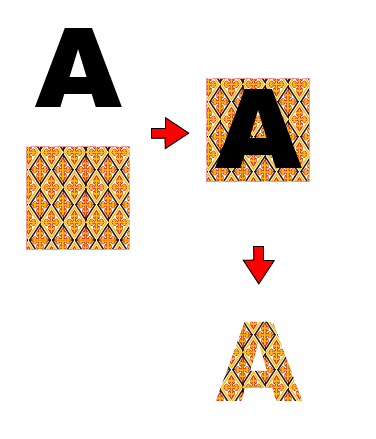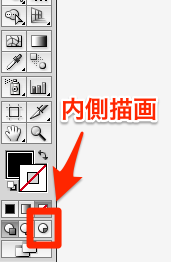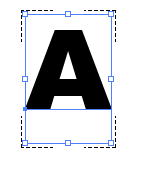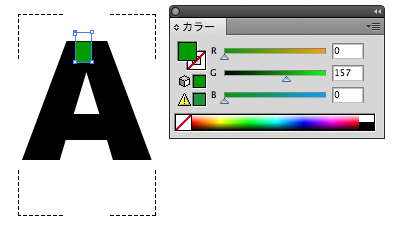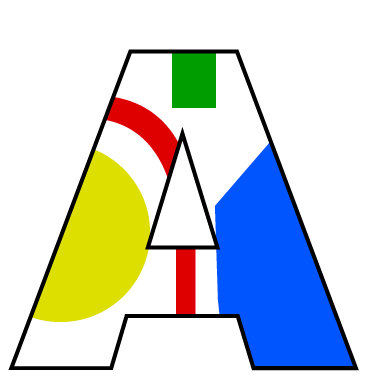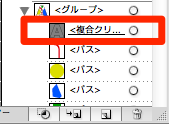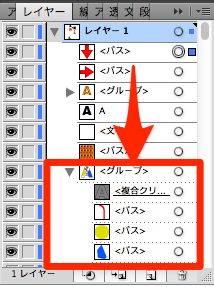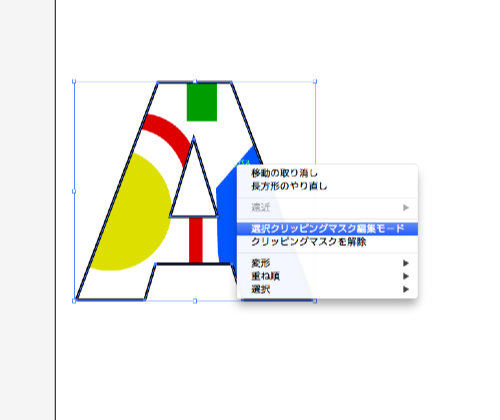ここ数日、素材作りでillustratorを触っています。 その間、もっと綺麗な画像を作るために本を読んで勉強しているのですが、その中で発見した便利な方法を紹介していきたいと思います。 illustratorは1年近く利用しているのですが、ここにきて知らない機能や便利な機能が出てくるので、とても奥が深いなと感じます。
※illustratorのバージョンは、CS5利用しています
内側描画
illustratorでは「クリッピングマスク」という機能があります。 これを利用すれば特敵の範囲で画像を切り抜くことができます。
このクリッピングマスクを切り抜きたい画像内で直接行うことを「内側描画」といいます。
内側描画の利用方法
オブジェクト選択した状態で、コントロールパネルにある下記ボタンを押します。
オブジェクトが黒い点線で囲まれます。
この状態で、新しい別のオブジェクトを作成すると、自動的に選択されたオブジェクトに切り取られて表示されます。
このように自動的に「クリッピングマスク」が適応されます。
実際に使ってみて
個人的な「内側描画」を使っての感想なのですが、最初の作成時はとても簡単です。 ただ、後で編集をする際に、「内側描画」にするのが少し面倒くさいです。
「レイアーパネル」から、目的のクリッピングマスクを選択して、「内側描画」のボタンを押さないといけません。
また、「レイアーパネル」ないで、オブジェクトを目的のグループ内へ移動しても適応されます。
もしくはオブジェクトを選択して、「選択グリッピングマクス編集モード」を押すことで編集もできます。 この方法が一番ラクだと思います。
最後に
グリッピングマスクは非常に便利なツールなので、是非この「内側描画」を使っていただければ作業時間の短縮ができるでしょう。 なお、私個人として以前からグリッピングマスクは利用していたのですが、切り取りたいオブジェクトをコピーして作成をしていました。 こちらの方がスマートなやり方ですので、これからはこちらを利用したいと思います。
 | 絵を描く仕事を始めたい! Illustratorキャラクター制作の教科書 廣 まさき 技術評論社 売り上げランキング : 22791 Amazonで詳しく見る |